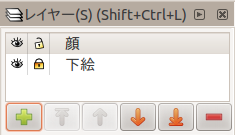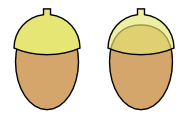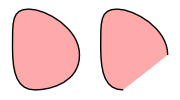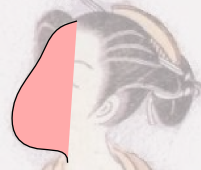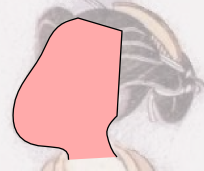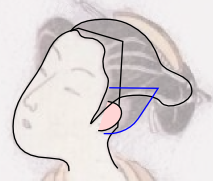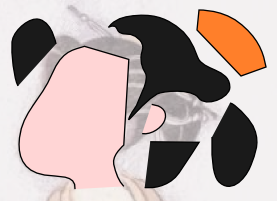顔をトレースする
「顔」レイヤーで作業します。
レイヤーが次のようになっていることを確認して作業を始めます。
確認項目
- レイヤーは上から順に「顔」、「下絵」になっている。
- 顔レイヤーが選択されている。
- 顔レイヤーは鍵が開いている。
- 下絵レイヤーは鍵が閉まっている。
- 画像が薄く表示され、画像は移動できない。
トレースの考え方
重なりを考えながら隙間なく塗れるように描きます。
重なりを考えて描く
少し重なりがあるように描くと隙間ができません。
重なりによって隠れる部分は適当に描いてかまいません。
塗りの範囲
閉曲線で描いたときは内側が着色されます。
開曲線で描いたときは両端の点を結んでできる範囲内が着色されます。 このとき両端の点を結ぶ部分の縁には線ができないので このことをうまく使える場合もあります。
部品に分けて描く
1つの部品で描くと重なりがうまくいかないことがあります。 こんなときはいくつかの部分に分けて描きます。
顔のトレース例
この顔と頭の部分をトレースします。
目、鼻、口や髪の細かな点はあとで描き加えることにし、 ここではうまく塗れることだけを考えながら作業します。
顔
顔の形から描くことにします。
顔のラインが気になります。 こんな線で描けます。
ところが塗りを指定するとこんなふうになってしまいます。
顔全体を塗るためにはもう少し大きく囲む必要があります。
髪の生え際の部分を続けてトレースする方法もありますが、 髪の方が前面にあると考えると、 髪で隠される部分は適当に描いてよいので簡単です。
顔のラインの部分は上のままで、それに続けて 隠れる部分に何か所かクリックで角を作り、 首の後ろまで描きました。
- 先に描いたパスに続ける場合は、パスを選択した状態でペンツールに持ち替え、端の点から描き始めます。
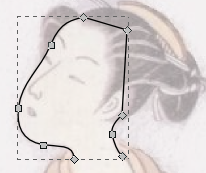
着色するとこのようになります。
髪
顔の色をいったん無しにし、 耳と前髪を描きました。
耳の後ろの髪を描きます。 青色の線で示した部分です。
着色し、重なりを調整します。
- 選択オブジェクトを1つ「背面に送る」処理を行い、耳の背面で顔の前面になるようにします。
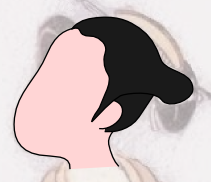
残りの部分を描きます。
いくつかの部分に分けて描き、 重なり順も調整するとこのようになります。
下のように分割して描きました。 他の分割方法でもかまいません。 上のように着色できればよい。